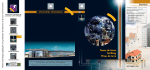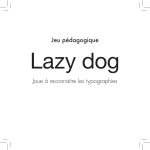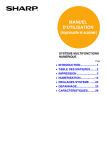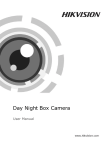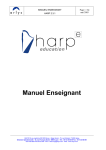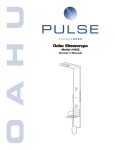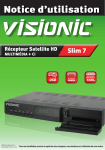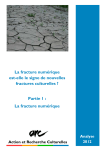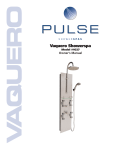Download Notice d`utilisation
Transcript
Caméra Dôme motorisée extérieure Infrarouge NS-550737-PTZIR-1406 NOTICE D’UTILISATION Sommaire 1 Présentation du produit.............................................................................. Instruction ………………….……………………………………………… 2 Installation.................................................................................................. Matériel nécessaire............................................................................... Recommandations …………………………………………………………... Exigences d'installation................................................................. Environnement opérationnel recommandé .................................. Étapes d'installation...................................................................... Instruction de connexion…………………………………………………….. 3 Réglage du code adresse caméra............................................................ 4 Méthode d'utilisation................................................................................. Fonction générale................................................................................ Arborescence des Menus.................................................................... 5 Menu Réglage (Réglage).......................................................................... 5.1 Information Système....................................................................... 5.2 Réglage des mouvements (Motion).............................................. 5.2.1 (Display) Affichage............................................................. 5.2.2 Réglage Pattern (Patrouilles).................................................. 5.2.3 Réglage des Contrôles....................................................... 5.2.4 Réglage de l’adresse caméra............................................ 5.2.5 Réglages Alarme............................................................... 5.2.6 Réglage IR ........................................................................ 5.3 Réglage du menu caméra ………………………………..…………... 5.3.1 Réglage SSDR (compensation de lumière)....................... 5.3.2 Réglage balance des blancs ………………………………... 5.3.3 BLC (contre-jour) ............................................................. 5.3.4 Détection de mouvement………………….…………………. 5.3.5 Réglage Focus................................................................. 5.3.6 Configuration exposition………………………..……………. 5.3.7 Réglage Spécial............................................................... 5.3.8 Reset................................................................................ 5.4 Utilisateur admin.......................................................................... 5.4.1 Verrouillage....................................................................... 5.4.2 Activation du mot de passe…………………………………... 5.4.3 Edit password.................................................................... 5.5 Réglage Système......................................................................... 5.5.1 Réglage de l'heure et de la date....................................... 5.5.2 Time task........................................................................... 5.5.3 Effacer les paramètres………………………………………... 5.5.4 Redémarrer le système................................................ 5.5.5 Retour aux réglages par défaut………………………… 5.5.6 Language...................................................................... Appendix................................................................................................ Annexe 1 Les paramètres usine……............................................. Annexe 2 Foudre et protection contre les surtensions……………. Annexe 3 Bus RS485 ………………………………………………… Annexe 4 Dépannage et Maintenance……………………………… 1 3 3 3 3 3 3 3 3 4 5 7 7 8 10 10 11 11 14 18 20 20 21 22 22 22 22 23 23 24 26 26 26 27 27 27 28 28 29 30 31 31 31 32 32 34 35 37 MISE EN GARDE • Un non-technicien ne doit pas essayer d'utiliser ce Dôme Motorisé avant de lire ce manuel attentivement. (Ce manuel est sujet à modification sans préavis). • Coupez l'alimentation avant d'utiliser l'appareil pour éviter les dommages causés par une mauvaise manipulation. • L’intérieur de l'appareil du Dôme Motorisé contient des instruments optiques et électriques de précision. Les chocs et autres opérations incorrectes doivent être évités, sinon il y a risque d'endommager le produit. • S'il vous plaît ne pas utiliser le produit dans des circonstances où les limites dépassent les spécifications maximales de température, d'humidité ou de tension électrique. • Le contenu de ce manuel peut être différent de l'édition que vous utilisez. Pour tout problème non résolu alors que le produit est utilisé selon ce manuel, veuillez contacter notre service d'assistance technique. • Le protocole de communication par défaut pour ce périphérique est PELCO-D, PELCO-P, et le débit en bauds est 2400BPS,4800BPS,9600BPS,19200BPS, l’adresse ID est n ° 1. CONTENU DE L’EMBALLAGE Vérifier si le contenu de l'emballage correspond à la liste ci-dessous. La liste du contenu est comme ci-dessous. Produit Quantité Caméra IR PTZ 1 Support mural 1 Alimentation DC12V 5 A 1 Kit de montage: ! Bouchon blanc φ5 * 35mm 4 ! Vis tête Philips TA5* 40mm 4 ! Joint φ18 * φ6 * 1. 0 mm 4 ! Vis hexagonale de 4,0 mm 1 ! Vis hexagonale de 2,5 mm 1 Mode d'emploi 1 2 1 Présentation du produit Instruction • Pan 360 ° rotation continue • Tilt 0 ~ 90° rotation • Vitesse d'opération manuelle : 0,1 °~150° / S • Vitesse entre preset peut atteindre jusqu'à 180° / S et le degré de précision jusqu'à ±0, 1 ° • 256 presets sont mémorisables, dont 31 préréglages spéciaux • 8 sont utilisés pour balayage, 8 ensembles croisière, 4 patrouilles, 4 groupes de patrouilles, 4 balayages continus, 1 interval scan défini • IR LED array haute efficacité, éclairage à distance jusqu'à 100m. • Protection IP66 • Alimentation: DC 12V/5 A 2 Installation Matériel nécessaire 1 Clavier ou autre dispositif de commande avec port RS485 2 Moniteur ou DVR avec port VIDEO IN 3 L'alimentation ne doit pas être inférieure à AC220V, 2.5A Recommandations Exigences d'installation Tenir éloigné des sources de haute température et des endroits inappropriés pour la ventilation .Évitez d'installer sur un support fragile. Environnement opérationnel recommandé Température:-30 ~ + 60° C Humidité:0 % ~ 90 % RH Étapes d'installation Veuillez vous assurer que clavier ou autre dispositif de commande et le moniteur sont en état de fonctionnement avant l'installation de la caméra PTZ. Après avoir vérifié tous les équipements en bon état, ayez les mains propres et sèches pour les étapes ci-dessous. • Déballez la boîte pour vérifier la marchandise • Retirez toutes les marchandises nécessaires à l'installation • Connectez les câbles selon les besoins (Alimentation, ligne RS485, alarme, etc..) • Branchez l'alimentation électrique Note : • Quand vous ouvrez la boîte, s'il vous plaît vérifier toutes les pièces conformes à la liste. • Veuillez lire le manuel d'utilisation attentivement avant l'installation. • N'oubliez pas d'éteindre l’alimentation lors de l'installation la caméra. • S'il vous plaît vérifier le transformateur d'alimentation pour éviter les dommages de l'appareil à cause d’une alimentation qui ne correspondent pas. • Veuillez connecter l’alimentation. Après avoir alimenté la caméra, le dôme tourne automatiquement (Pan, Tilt, Zoom, Focus) pour vérifier toutes les fonctions 3 Instruction de connexion Alimentation : Noir: DC 12V Jaune: PGND Rouge: DC 12V + Sortie video Port entrée Alarme : : GND entrée Alarme 1 1:Entrée Alarme 1 2: Entrée Alarme 2 : GND entrée Alarme 2 Sortie Alarme et port de communication : :Sortie Alarme B:RS485A:RS485+ 4 3 Réglage du code adresse caméra Tourner le capuchon sur le côté de la caméra (comme indiqué sur la photo) pour régler le commutateur DIP de l’adresse (Détail agrandi sur la photo). Détail élargi DIP-Switch Adresse de la caméra dôme : Sélectionnez le commutateur DIP sur la valeur correspondante pour obtenir l'adresse matérielle. Remarque : Adresse de diffusion est 255, lorsque l'adresse matérielle de contrôle principal est 255, tous les dispositifs qui sont connectés avec le dispositif de commande principal seront gérés. Commutateur DIP, sur les 8 chiffres indiqués ci-dessous : Switch 1 2 3 4 5 6 7 8 ON 1 2 4 8 16 32 64 128 OFF 0 0 0 0 0 0 0 0 Le calcul des commutateurs DIP se fait comme indiqué ci-contre : 5 6 4 Méthode d'utilisation Vous pouvez utiliser la commande RS485 pour raccorder la caméra dôme, et pouvez controller la caméra dôme : tourner gauche /droite/haut/bas, zoom et mise au point afin de réaliser la surveillance à distance. Fonction générale 4.1 Déplacements haut / bas/gauche / droite Pour tournez vers le haut / bas / gauche / droite vous pouvez utiliser le joystick du clavier, la vitesse de la manette est variable, plus l'angle de mouvement est grand, et plus la vitesse de caméra dôme est rapide. Position de la manette poignée tel qu'indiqué sur le dessous (Fig. 4-1-1). Haut Gauche Droit Bas Fig. 4-1-1 4.2 Contrôle objectif caméra Déplacer l'angle de vue (Zoom avant ou Zoom arrière), appuyez sur les touches ZOOM + / -. 4.3 Fonctionnement de base du menu principal (1)Appeler le pré-réglage « PRESET 95 » pour accéder au menu principal. (2)Utiliser le joystick haut / bas / gauche / droite pour déplacer le curseur dans le menu, puis tourner à droite pour entrer dans le menu, tourner à gauche pour quitter le menu ou pour revenir au menu précédent. (3)Lorsque le curseur est sur un statut sélectionnable, bouger le joystick vers le haut / bas pour changer l'option en cours, joystick gauche / droite pour sauvegarder et quitter l'option actuelle. (4)S'il y a des sous-menu, il faut appuyer sur [FOCUS +] pour entrer. (5)Appuyez sur [FOCUS -] (ou d'utiliser le menu EXIT) pour quitter le menu. Remarque : Structure du menu de la caméra dome, veuillez vous référer à l’arborescence du menu. 7 Arborescence des menus Remarque : Certains modèles de caméras peuvent afficher des réglages différents, veuillez vous référer aux dispositifs réels. ADDRESS 1 PROTOCOL PELCO-D BAUD RATE 2400 VERSION 1.00 PRESET SETUP NUMBER 1 IMAGE FREEZE ON SET PRESET CALL PERSET CLEAR CURRENT EDIT NAME DELETE NAME BACK DISPLAY SETUP SYS- INFORMATION ON FUN-DISPLAY ON PRESET NAME ON COORDINATE ON DATE DISPLAY ON TIME DISPLAY ON PRESET SETUP MASK DISPLAY BACK EXIT ABCDEFGHIJKLMNOPQR ↑ ABCDEFGXYZ BACK SAVE EXIT STUVWXYZ 0123456789 MASK EDIT NUMBER 1 MASK EDIT MASK DISPLAY ON CLEAR CURRENT BACK EXIT PRESET SPEED TIME 1 0 9 3S 2 1 9 3S 3 2 9 3S 4 3 9 3S 5 --- --6 5 9 3S 7 6 9 3S 8 7 9 3S 9 8 9 3S SWING SETUP NUMBER 1 SWING SETUP SPEED 7 AREA MAJOR ARC CALL SWING CLEAR CURRENT BACK NEXT EXIT MOTION SETUP DISPLAY SETUP PATH SETUP CONTROL SETUP ADDR SETTING ALARM SETTING IR SETTING BACK EXIT CRUISE SETTING NUMBER 1 EDIT CRUISE OPEN CRUISE CLEAR CURRENT BACK EXIT PATH SETUP SWING SETUP CRUISE SETTING PATTERN SETUP GROUP SETUP CONT-SCAN SETUP BACK PRESET SPEED TIME 19 254 9 3S 20 255 9 3S BACK PATTERN SETUP NUMBER 1 SET PATTERN CALL PATTERN CLEAR CURRENT BACK EXIT EXIT EXIT 1 2 3 4 5 6 7 8 9 GROUP SETUP NUMBER 1 EDIT GROUP CALL GROUP CLEARCURRENT BACK EXIT MAIN MENU SYSTEM INFORMATION MOTION SETUP CAMERA SETUP USER ADMIN SYSTEM SETUP EXIT CONT-SCAN SETUP NUMBER 1 SPEED SET CONT-SCAN CALL CONT-SCAN CLEARCURRENT BACK EXTI CONTROL SETUP POWER UP ACTION PARK ACTION PROPORTIONAL PAN ON AUTO FLIP ON PAN REVERSE ON TILT REVERSE ON HM SPEED 7 BACK EXIT NAME NUM PRES 0 PRES 1 PRES 2 PRES 3 PRES 4 PRES 5 NONE --NONE --NONE --- POWER UP ACTION ACTION TYPE RESET NUMBER 1 BACK EXIT PARK ACTION TIME 1M ACTION TYPE PRESET NUMBER 1 BACK EXIT EXIT Connected (b) 8 TIME 3S 3S 3S 3S 3S 3S ------- NEXT 7 NAME NUM 10 NONE --11 NONE --12 NONE --13 SWIN 2 14 SWIN 2 15 SWIN 3 16 SWIN 3 BACK EXIT ADDR SETTING ADDR HARD 1 ADDR TYPE HARD ADDR SOFT 255 BACK Connected (a) PRESET SPEED TIME 10 9 9 3S 11 10 9 3S 12 11 9 3S 13 12 9 3S 14 13 9 3S 15 --- - --16 15 9 3S 17 --- - --18 17 9 3S NEXT TIME ------3S 3S 3S 3S (a) (b) ALARM SETTING NUMBER 1 ALARM ACT SET INPUT TYPE OPEN OUTPTU TYPE OPEN DWELL TIME 255S ACTIVATE AUX ON CLEAR CURRENT BACK EXIT IR SETTING IR LED MANUAL NEAR IR LED MID IR LED ON FAR IR LED ON BACK EXIT ALARM ACT SETUP ACTION TYPE PRESET NUMBER 1 BACK EXIT ON FOCUS SETUP MODE AUTO8 ZOOM TRACK AUTO TRACK ZOOM SPEED FAST D-ZOOM OFF ZOOM POS INIT OFF USER PRESET OFF LENS INIT MANUAL8 RETURN8 MAIN SETUP SSDR OFF WHITE BAL ATW BACKLIGHT OFF MOTION DET OFF FOCUS8 EXPOSURE8 SPECIAL8 RESET EXIT USER ADMIN PRESET LOCK ON ENABLE PASSWORD ON EDIT PASSWORD BACK EXIT EXPOSURE SETUP BRIGHTNESS 50 IRIS AUTO SHUTTER --AGC HIGH SSNR3 EDIUM SENS-UP OFF RETURN8 IMAGE SETUP H-REV OFF V-REV OFF SHARPNESS ER MONITOR LCD8 RETURN8 SPECIAL SETUP DAY/NIGHT AUTO8 DIS OFF SYNC INT IMAGE ADJ8 DISPLAY8 RETURN8 DISPLAY SETUP CAM TITLE OFF CAM ID OFF CAM INFO OFF ZOOM MAG OFF FONT COLOR WHITE LANGUAGE ENGLISH RETURN8 DATE AND TIME DATE MODE Y.M.D EDIT DATE AND TIME BACK EXIT SYSTEM SETUP DATE AND TIME TIME TASK CLEAR SETTINGS REBOOT SYSTEM FACTORY DEFAULT LANGUAGE ENGLISH BACK EXIT BACK-Y2013 M08 D25 H12 M30 S30 SAVE TIME TASK NUMBER 1 ACTION TYPE PRES ACTION NUM 1 MODE EACH DAY TIME 00:00 TO 00:00 CLEAR CURRENT TASK PREVIEW BACK EXIT SETTING TASK TIME START END 00 00 00 00 BACK-SAVE CLEAR SETTINGS CLEAR ALL MASKS CLEAR ALL PRESETS CLEAR ALL SWINGS CLEAR ALL CRUISES CLEAR ALL PATTERNS CLEAR ALL GROUPS CLEAR ALL CONT-SCAN CLEAR ALL ALARMS NEXT CLEAR SETTINGS CLEAR ALL TASKS BACK EXIT 9 5 Menu réglage Lorsque la caméra dôme est alimentée, elle tourne automatiquement, puis affiche l'info comme suit (Fig. 5-0-0). ADRESSE 1 PROTOCOLE AUTO TAUX BAUD AUTO VERSION 1.00 Affiche l'adresse de la caméra dôme Affichage de la méthode de protocole reconue Affichage de la méthode de débit en bauds reconnue Affiche le numéro de Version Fig 5-0-0 Remarque : Après que la caméra dôme fonctionne en automatique, l'info va disparaitre. Les informations de démarrage seront affichées lorsque vous sélectionnez ON dans l'option de fonction d'affichage système via le menu SYSTEM INFORMATION . Accéder au menu principal : Appelez le pré-réglage PRESET 95, puis le menu principal s'affiche, comme illustré cidessous (Fig. 5-0-1) : MENU PRINCIPAL SYSTÈME D'INFORMATION INSTALLATION DE MOUVEMENT CONFIGURATION CAMÉRA UTILISATEUR ADMIN Affiche les informations système → (Fig. 5-1-1) Configuration des mouvements →(Fig. 5-2-1) Configuration Caméra →(Fig. 5-3-1) CONFIGURATION DU SYSTÈME Utilisateur admin →(Fig. 5-4-1) SORTIE Réglage Système →(Fig. 5-5-1) F i g 5 -0-1 5.1 Système d'Information Comme Fig. 5-0-1déplacer le joystick vers le haut ou vers le bas, positionnez le curseur sur : informations système, puis tournez la manette à droite pour accéder au menu (comme Fig 5-1-1) : ADRESSE 1 Afficher l'adresse de caméra dôme PROTOCOLE PELCO-D Afficher le protocole de communication DÉBIT EN BAUDS 2400 VERSION 1.00 Afficher le débit en bauds Afficher le numéro de version Fig. 5-1-1 Remarque : Déplacer le Joystick au hasard pour quitter l'affichage des informations système. 10 5.2 Réglage des mouvements Comme Fig. 5-0-1déplacer le joystick vers le haut ou vers le bas, positionnez le curseur sur : installation de movement, puis tournez la manette à droite pour accéder au menu (comme Fig 5-2-1) : REGLAGE DES MOUVEMENTS CONFIGURATION DE L'AFFICHAGE Configuration Affichage →(Fig. 5-2-2) CHEMIN D'ACCÈS CONFIGURATION Chemin d'accès d'installation →(Fig. 5-2-6) PANNEAU DE CONFIGURATION RÉGLAGE DE L'ADRESSE Contrôle configuration →(Fig. 5-2-14) Réglage adresse de la caméra →(Fig. 5-2-17) RÉGLAGE DE L'ALARME RÉGLAGE IR Alarme Réglage →(Fig. 5-2-18) RETOUR IR réglage →(Fig. 5-2-20) SORTIE Fig. 5-2-1 5.2.1 Configuration de l'affichage Comme dans la Fig. 5-2-1déplacer le joystick vers le haut ou vers le bas, positionnez le curseur sur : configuration de l'affichage, puis tournez la manette à droite pour accéder au menu (comme Fig 5-2-2) : CONFIGURATION DE L'AFFICHAGE INFORMATION SYS TEME ON AFFICHAGE FONCTION ON NOM DE LA PRÉSÉLECTION OFF COORDONNER ON AFFICHAGE DE LA DATE OFF AFFICHAGE DE L'HEURE OFF CONFIGURATION PRESET MASQUE AFFICHAGE Configuration PRESET →(Fig. 5-2-3) Réglage Masque d'affichage →(Fig. 5-2-5) RETOUR SORTIE Fig. 5-2-2 11 ① Informations de démarrage du système : ON / OFF en option, la valeur par défaut est ON. Lorsque réglé ON, la caméra affiche les réglages système au démarrage. ② Affichage des fonctions de la caméra: ON / OFF en option, la valeur par défaut est ON. Lorsque réglé ON, la caméra affiche le type de scan du fonctionnement actuel et le numéro. ③ Affichage du nom de preset: ON / OFF en option, la valeur par défaut est OFF. Lorsque réglé ON, la caméra affiche le nom du preset courant. ④ Affichage des coordonnées de position de la caméra: ON / OFF en option, la valeur par défaut est ON. Lorsque réglé ON, la caméra affiche la position actuelle, angle horizontal et vertical. ⑤ Affichage de la date de : ON / OFF en option, la valeur par défaut est OFF. Lorsque réglé ON, l'écran affiche la date. ⑥ Affichage de l'heure: ON / OFF en option, la valeur par défaut est OFF. Lorsque réglé ON, l'écran affiche l’heure. ⑦ Installation Preset: comme Fig 5-2-2, déplacer le joystick vers le haut ou vers le bas, positionnez le curseur sur : PRESET SETUP (Installation Preset), puis tournez la manette à droite pour accéder au menu (comme Fig 5-2-3) : INSTALLATION PRESET NUMÉRO 1 GEL D'IMAGE ON REGLER PRESET APPEL PRESET EFFACE PRESET Modifier le nom du preset →(Fig. 5-2-4) MODIFIER LE NOM SUPPRIMER LE NOM RETOUR SORTIE Fig. 5-2-3 1/ Numéro de Preset : il y a 225 préréglages différents, les groupes de numéros sont 0-60, 86-93, 96-97, 102-255, les autres sont des numéros de préréglages spéciaux. Table de fonction des Préréglages Spéciaux : Préréglage spécial Fonction 61 + APPEL Appel swing scan 1 62 + APPEL Appel swing scan 2 63 + APPEL Appel swing scan 3 64 + APPEL Appel swing scan 4 65 + APPEL Appel swing scan 5 66 + APPEL Appel swing scan 6 67 + APPEL Appel swing scan 7 68 + APPEL Appel swing scan 8 69 + APPEL Appel croisière scan 1 70 + APPEL Appel croisière scan 2 71 + APPEL Appel croisière scan 3 72 + APPEL Appel croisière scan 4 73 + APPEL Appel croisière scan 5 74 + APPEL Appel croisière scan 6 75 + APPEL Appel croisière scan 7 76 + APPEL Appel croisière scan 8 77 + APPEL Appel groupe de scan 1 12 78 + APPEL Appel groupe de scan 2 79 + APPEL Appel groupe de scan 3 80 + APPEL Appel groupe de scan 4 81 + APPEL Efface tous les Presets 82 + APPEL Appel scan 1 83 + APPEL Appel scan 2 84 + APPEL Appel scan 3 85 + APPEL Appel scan 4 94 + APPEL Appel scan interval 95 + APPEL Entrer dans le menu 98 + APPEL Appel le balayage continu 1 99 + APPEL Appel le balayage continu 2 100 + APPEL Appel le balayage continu 3 101 + APPEL Appel le balayage continu 4 Tableau 5-2-1 2/ IMAGE FREEZE (Gel d’Image): ON / OFF en option, la valeur par défaut est OFF. Lorsque réglé ON, l'image de l'écran va rester figée avant que la caméra arrive à l'ensemble des positions préréglées. 3/ Comme dans la Fig. 5-2-3, déplacer le joystick vers le haut ou vers le bas, positionnez le curseur sur : SET PRESET (régler Preset), tournez la manette à droite pour accéder au menu. Déplacez le joystick haut / bas / gauche / droite pour sélectionner position horizontale / verticale et ajuster le zoom de la caméra. Après le réglage terminé, appuyez sur [CLOSE] ( ou Iris - ) pour sauvegarder et EXIT pour revenir au menu REGLER PRESET. 4/ Comme dans la Fig 5-2-3, déplacer le joystick vers le haut ou vers le bas, positionnez le curseur sur : CALL PRESET (Appel Presset), tournez la manette à droite pour accéder au menu, déplacer le Joystick au hasard pour quitter le menu. 5/ Comme dans la Fig 5-2-3, déplacer le joystick vers le haut ou vers le bas, positionnez le curseur sur : CLEAR CURRENT (EFFACER PRESET), puis tournez la manette à droite pour accéder au menu. 6/ Comme dans la Fig 5-2-3, déplacer le joystick vers le haut ou vers le bas, positionnez le curseur sur : EDIT NAME (modifier nom), puis tournez la manette à droite pour accéder au menu (comme Fig 5-2-4): ABCDEFGHIJKLMNOPQR << la première ligne ↑ << la deuxième ligne ABCDEFGXYZ << la troisième ligne RETOUR - ENREGISTRER << la ligne arrière << la cinquième ligne STUVWXYZ 0123456789 << la sixième ligne Fig. 5-2-4 " La première ligne : il y A, B, C, D, E, F, G, H, I, J, K, L, M, N, O, P, Q, R au total 18 caractères sélectionnables. " La deuxième ligne : Remarquez le curseur, le joystick déplace le curseur "↑ " à gauche ou droite pour sélectionner le caractère correspondant, déplacez le joystick vers le haut pour le sélectionner, et les caractères sélectionnés s’affichent sur la troisième ligne, déplacez le joystick vers le bas pour passer le curseur sur la quatrième ligne. " La troisième ligne : prévisualise le nom du preset, il se compose de 10 mots maximum. " La quatrième ligne: lorsque le curseur est sur cette ligne, déplacer le joystick gauche ou droit pour décider quel caractère doit être changé. Lorsque le curseur est déplacé sur BACK (retour), puis continuer le retour gauche pour retourner au menu Preset, lorsque le curseur est déplacé sur SAVE (enregistrer), puis continuer à droite pour enregistrer et retourner au menu Preset. " La cinquième ligne : quand le curseur est sur cette ligne, le joystick déplace le curseur "↑ " à gauche ou droite pour sélectionner le caractère correspondant, déplacez le joystick vers le haut pour le sélectionner, et les caractères 13 sélectionnés s’affichent sur la troisième ligne, déplacez le joystick vers le haut pour passer le curseur sur la quatrième ligne. " La sixième ligne :Il y a S, T, U, V, W, X, Y, Z, espace, 0, 1, 2, 3, 4, 5, 6, 7, 8, 9 au total 19 caractères sélectionnables. 7/ Comme dans la Fig. 5-2-3, déplacez le joystick vers le haut ou vers le bas, positionnez le curseur sur : CLEAR CURRENT (effacez actuel), puis déplacer joystick à droite pour effacer le préréglage actuel. (8) Masque d'affichage:Comme dans la Fig 5-2-3, déplacer le joystick vers le haut ou vers le bas, positionnez le curseur sur : MASK DISPLAY (affichage de masque), puis déplacer le joystick à droite sur le menu MASK EDIT (Edition de masque) (comme Fig 5-2-5): EDITION DE MASQUE NUMÉRO 1 EDITION DE MASQUE AFFICHAGE MASQUE ON EFFACER ACTUEL RETOUR SORTIE Fig. 5-2-5 1/ NUMBER (Numéro) : le nombre sélectionnable est 1-8, cela signifie que 8 zones de masque de la vie privée peuvent être réglés. 2/ comme Fig 5-2-5, déplacez le joystick vers le haut ou vers le bas, positionnez le curseur sur : Masque Edit, puis déplacer le joystick à droite pour modifier les zones de masque de la vie privée. Appuyez sur [OPEN] (ou Iris +) pour éditer, joystick haut / bas / gauche / droite pour déplacer la zone de masque, appuyez sur [NEAR], [FAR], [WIDE], [TELE] pour ajuster la taille de zone de masque, après avoir terminé la configuration, appuyez sur [CLOSE] ( ou Iris - ) pour sauvegarder et quitter le menu Edit Masque. 3/ Masque l'affichage: ON / OFF en option, la valeur par défaut est OFF. Lorsque la valeur ON, manette de jeu tourner à n'importe quel sens, la zone de masque se déplace dans des directions correspondances en même temps et concaves la zone invisible tout le temps. 4/ Comme le Fig 5-2-5, déplacer la manette de jeu par le haut ou vers le bas, laissez que le curseur va à terme: Courant clair, puis déplacer le joystick à droite pour effacer la zone de masque actuelle. 5.2.2 Configuration du chemin d'accès Comme Fig 5-2-1, déplacez le joystick vers le haut ou vers le bas, positionnez le curseur sur: chemin d'installation, puis déplacer le joystick à droite pour entrer dans le menu de configuration de chemin d'accès (comme Fig 5-2-6) : CHEMIN D'ACCÈS CONFIGURATION BALAYAGE Configuration du Balayage →(Fig. 5-2-7) RÉGLAGE DE LA CROISIÈRE Réglage Croisière →(Fig. 5-2-8) INSTALLATION PATROUILLE RÉGLAGE DE GROUPE RÉGLAGE SCAN CONTINU RETOUR Configuration Patrouille →(Fig. 5-2-10) Configuration Groupe de scan →(Fig. 5-2-11) Configuration scan Continu →(Fig. 5-2-13) SORTIE Fig. 5-2-6 ① Configuration du Balayage: comme Fig 5-2-6, déplacer le joystick vers le haut ou vers le bas, positionnez le curseur sur : SWING SETUP (Configuration Balayage), puis tournez le joystick à droite pour entrer dans le menu de configuration du balayage (comme Fig 5-2-7): 14 CONFIGURATION BALAYAGE NUMÉRO 1 CONFIGURATION BALAYAGE VITESSE 7 RÉGION MAJOR ARC APPELEZ LE BALAYAGE EFFACER ACTUEL RETOUR SORTIE Fig. 5-2-7 1/ NUMBER (Numéro) : le nombre sélectionnable est 1-8, cela signifie que 8 balayages peuvent être réglés au plus. 2/ comme Fig 5-2-7, déplacer le joystick vers le haut ou vers le bas, positionnez le curseur sur : SWING SETUP (Configuration Balayage). Joystick haut / bas / gauche / droite pour sélectionner le point de départ,Appuyez sur [CLOSE] ( ou Iris - ) pour terminer l’édition, même opération pour définirir la valeur terminale. Après le réglage terminé, appuyez sur [CLOSE] ( ou Iris - ) pour enregistrer et revenir au menu SWING SETUP. 3/ SPEED (Vitesse) : la vitesse sélectionnable est 1-9, et la vitesse par défaut est 9. La vitesse de minium est 1, et la plus grande vitesse est 9. 4/ Zone sélectionnable: MINOR ARC / MAJOR ARC en option, valeur par défaut est MAJOR ARC (Arc Majeur). Lorsque la valeur est MAJOR ARC, le balayage de la caméra du point de départ au point terminal se fait par l’arc le plus long. 5/ Comme la Fig 5-2-7, déplacer le joystick vers le haut ou vers le bas, positionnez le curseur sur : CALL SWING (appelez balayage), puis tournez le joystick à droite pour entrer dans le menu de balayage actuel, déplacer le Joystick au hasard pour quitter le menu de configuration de balayage. 6/ Comme Fig 5-2-8, déplacer le joystick vers le haut ou vers le bas, positionnez le curseur sur :CLEAR CURRENT (Effacer actuel), puis déplacer le joystick à droite pour effacer le balayage actuel. ② Réglage de la croisière : Comme Fig 5-2-6, déplacer le joystick vers le haut ou vers le bas, positionnez le curseur sur : CRUISE SETTING (réglage de croisière), puis déplacer le joystick à droite pour entrer dans le menu de configuration (comme Fig 5-2-8): RÉGLAGE DE LA CROISIÈRE NUMÉRO 1 EDITER CROISIÈRE OUVRIR CROISIÈRE Édition → croisière(Fig. 5-2-9) EFFACER ACTUEL RETOUR SORTIE Fig. 5-2-8 1/ Nombre : le nombre sélectionnable est 1-8. Cela signifie que 8 croisières peuvent être réglées au maximum. 2/ Comme Fig 5-2-8, déplacer le joystick vers le haut ou vers le bas, positionnez le curseur sur : EDIT CRUISE (Editer croisière), puis déplacer le joystick à droite pour entrer dans le menu d'édition de croisière ( comme dans la Fig. 5-2-9): 15 PRESET SPEED TIME PRESET SPEED TIME 1 10 0 9 3S 9 9 3S 2 1 9 3 2 9 4 3 9 5 --- - 3S 11 10 9 3S 12 11 9 3S 13 12 9 3S 14 13 9 3S 3S PRESET SPEED TIME 3S --- 6 5 9 3S 7 6 9 8 7 9 3S 9 8 9 3S 15 --- - --- 17 --18 17 9 - 254 9 20 255 9 3S 3S BACK 3S 16 15 19 3S EXIT --9 3S NEXT Fig. 5-2-9 Remarque : Il y a 20 présélections pour chaque croisière, chaque vitesse est réglable de 1 à 10, la vitesse minium est 1 et plus grande vitesse est 10. Le temps de pause avant chaque déplacement de Preset est réglable de 3-255s. Instruction: Dans l’interface EDIT CRUISE, déplacez le joystick vers le haut ou vers le bas pour sélectionner le numéro de PRESET, lorsque le curseur est devant PRESET, déplacer le joystick à droite et puis déplacer le joystick vers le haut ou vers le bas pour sélectionner la vitesse lorsque le curseur est en face de la vitesse, déplacer le joystick à droite et puis déplacer le joystick vers le haut ou bas pour sélectionner le temps de pause entre les mouvements lorsque le curseur est en face de TIME, déplacer sur la droite pour sauvegarder et quitter le réglage. Déplacer le joystick à gauche pour quitter le réglage sans enregistrer les modifications. 3/ Comme Fig 5-2-8, déplacer le joystick vers le haut ou vers le bas, positionnez le curseur sur: OPEN CRUISE (ouvrir croisière), puis déplacer le joystick vers la droite pour ouvrir la croisière, déplacer le joystick au hasard pour retourner au menu de configuration croisière. 4/ Comme Fig 5-2-8, déplacez le joystick vers le haut ou vers le bas, positionnez le curseur sur: désactivez actuel, puis déplacer joystick droit de croisière actuelle scan. ③ Configuration de PATROUILLE : comme la Fig 5-2-6, déplacer le joystick vers le haut ou vers le bas, positionnez le curseur sur : PATTERN SETUP (installation patrouille), puis tournez le joystick à droite pour entrer dans le menu de configuration (comme dans la Fig. 5-2-10): INSTALLATION PATROUILLE NUMÉRO 1 REGLAGE PATROUILLE APPELER PATROUILLE EFFACER ACTUEL RETOUR SORTIE Fig. 5-2-10 16 1/ NUMBER (Numéro) : le nombre sélectionnable est 1-4. Cela signifie 4 modèles réglables. Lemodèle peut enregistrer n'importe quel déplacement, il inclut déplacement horizonal / vertical, vitesse, zoom +/-, focus. Chaque patrouille permet d'enregistrer 500 commandes. 2/ Comme Fig 5-2-10, déplacer le joystick vers le haut ou vers le bas, positionnez le curseur sur : SET PATTERN, déplacez le joystick à droite pour régler la patrouille. Joystick haut / bas / gauche / droite pour ajuster le le mouvement de caméra horizontal / vertical, zoom, focus. Enregistrement en temps réel des informations de déplacement, mise au point et zoom, appuyez sur [CLOSE] ( ou Iris - ) pour enregistrer et revenir au menu de configuration. 3/ Comme Fig 5-2-10, déplacer le joystick vers le haut ou vers le bas, positionnez le curseur sur: CALL PATTERN (Appeler Patrouille), puis déplacer le joystick à droite pour appeler la patrouille, déplacer le joystick au hasard pour retourner au menu de configuration. 4/ Comme Fig 5-2-10, déplacer le joystick vers le haut ou vers le bas, positionnez le curseur sur:CLEAR CURRENT (Effacer actuel), puis déplacer le joystick à droite pour effacer la patrouille actuelle. ④ Installation de groupes: comme Fig 5-2-6, déplacez le joystick vers le haut ou vers le bas, positionnez le curseur sur: GROUP SETUP (réglage de groupe), puis tournez le joystick à droite pour entrer dans le menu de configuration des groupes (comme dans la Fig. 5-2-11): PARAMÉTRAGE DU GROUPE NUMÉRO 1 MODIFIER UN GROUPE Modifier groupe →(Fig. 5-2-12) APPELER GROUPE EFFACER ACTUEL RETOUR SORTIE Fig. 5-2-11 1/ Nombre : le nombre sélectionnable est 1-4. Cela signifie que 4 groupes de déplacements peuvent être définis. 2/ Comme Fig 5-2-11, déplacer le joystick vers le haut ou vers le bas, positionnez le curseur sur : EDIT GROUP (Modifier un groupe), puis tourner le joystick à droite pour entrer dans l’interface modifier groupe(comme dans la Fig. 5-2-12): NAME NUM TIME NAME NUM TIME 1 PRES 0 3S 10 NONE --- --- 2 PRES 1 3S 11 NONE --- --- 3 PRES 2 3S 12 NONE --- --- 4 PRES 3 3S 13 SWIN 3S 5 PRES 4 3S 14 SWIN 2 3S 6 PRES 5 3S 15 SWIN 3 3S 7 NONE --- --- 16 SWIN 3 3S 8 NONE --- --- BACK 9 NONE --- --- EXIT 2 NEXT Fig. 5-2-12 Note : Il existe 16 types de balayages à chaque groupe, combiner avec preset, balayage, croisière et patrouille pour faire un groupe, ajoutez le style de balayage dans la file d'attente de groupe afin d’exécuter le fonctionnement de l'appareil sur la file 17 d'attente de groupe. Comme l'interface Groupe, NAME inclut le preset, swing, croisière et patrouille, NUM signifie le type de balayage correspondant au numéro, TIME représente l’interval de temps entre les déplacements, réglable de 3-255s. Instruction: Dans EDIT CRUISE, déplacez le joystick vers le haut ou le bas pour sélectionner le type de balayage, lorsque le curseur est devant NAME, déplacer le joystick droite et puis déplacez vers le haut ou vers le bas pour sélectionner un nombre lorsque le curseur est devant NUM, déplacez vous droite et puis déplacez le joystick vers le haut ou bas pour sélectionner le temps d’interval entre les mouvements mettre le curseur en face de TIME, aller sur la droite pour sauvegarder et quitter le réglage, déplacer le joystick à gauche pour quitter le réglage sans enregistrer les modifications. 3/ Comme Fig 5-211, déplacer le joystick vers le haut ou vers le bas, positionnez le curseur sur : CALL GROUP appel groupe, déplacez le joystick à droite pour appeler un Groupe de déplacements, déplacer la manette au hasard pour retourner au menu de configuration de groupe. 4/ Comme Fig 5-2-11, déplacer le joystick vers le haut ou vers le bas, positionnez le curseur sur : CLEAR CURRENT (effacer actuel), puis déplacer le joystick à droite pour effacer le groupe actuel. ⑤ Installation de balayage continu : comme Fig 5-2-6, déplacer le joystick vers le haut ou vers le bas, positionnez le curseur sur: CONT-SCAN, déplacez le joystick à droite pour entrer dans l’interface de configuration de balayage continu(comme dans la Fig. 5-2-13): CONT-SCAN SETUP NUMÉRO 1 VITESSE 7 SET CONT-SCAN APPEL CONT-SCAN EFFACER ACTUEL RETOUR SORTIE Fig. 5-2-13 1/ NUMBER Nombre : le nombre sélectionnable est 1-4. Cela signifie 4 balayages continus réglables. La caméra peut effectuer un balayage continu horizonal 360 ° et surveillance, sa vitesse de rotation et l'angle d'élévation sur la direction horizontal peut être réglé. Il redémarre après une panne de courant, le caméra se déplace avec le précédent angle d'élévation. 2/ SPEED Vitesse : La vitesse sélectionnable est 1-10, et la vitesse par défaut est 9. La vitesse minium est 1, et la plus grande vitesse 10. 3/ comme Fig 5-2-13, déplacez le joystick vers le haut ou vers le bas, positionnez le curseur sur: SET CONT-SCAN, p uis le joystick vers le haut ou vers le bas pour ajuster la position horizontal. Après le réglage terminé, appuyez sur [CLOSE] ( ou Iris - ) pour enregistrer et revenir au menu. 4/ Comme Fig 5-2-13, déplacez le joystick vers le haut ou vers le bas, positionnez le curseur sur: CALL CONT-SCAN (Appel balayage continu), puis déplacez le joystick à droite pour lancer le balayage continu, déplacer le joystick au hasard pour retourner au menu de configuration de Balayage continu. 5/ Comme Fig 5-2-13, déplacez le joystick vers le haut ou vers le bas, positionnez le curseur sur: CLEAR CURRENT (effacer actuel), puis déplacer le joystick à droite pour effacer le balayage continu actuel. 5.2.3 Panneau de configuration Comme Fig 5-2-1, déplacez le joystick vers le haut ou vers le bas, positionnez le curseur sur: CONTROL SETUP (panneau de configuration), puis déplacer le joystick à droite pour entrer dans le menu de configuration (comme dans la Fig. 5-2-14) : 18 PANNEAU DE CONFIGURATION ACTION A L’ALIMENTATION Configuration de l’action à la mise sous tension →(Fig. 5-2-15) ACTION PARK VITESSE ADAPTEE Configuration de l’action Park →(Fig. 5-2-16) ON AUTO FLIP ON PAN INVERSÉ OFF INCLINAISON INVERSÉE OFF VITESSE MANUELLE 10 RETOUR SORTIE Fig. 5-2-14 ① Action à la reprise du courant : comme Fig 5-2-14, déplacez le joystick vers le haut ou vers le bas, positionnez le curseur sur: POWER UP ACTION, puis tournez le joystick à droite pour entrer l’action à la reprise du courant (comme dans la Fig. 5-2-15): ACTION A L’ALIMENTATION ACTION TYPE PRESET NUMÉRO 1 RETOUR SORTIE Fig. 5-2-15 1/ Type d'action : Joystick droite et haut/bas pour sélectionner le type d’action, ils sont notamment NONE (rien), PRES (preset), swing, CRUI (croisière), PATT (patrouille), groupe, continue et intermittent, par défaut : NONE (rien). 2/ Numéro : sélectionnez le numéro selon le type d'action supérieur. “---” signifie que le numéro de l’action actuelle ne peut pas être paramétré. ② Configuration d'action Park : Comme Fig 5-2-14, déplacez le joystick vers le haut ou vers le bas, positionnez le curseur sur: ACTION PARK, puis déplacer le joystick à droite pour entrer dans le menu de configuration d'action park (comme dans la Fig. 5-2-16): ACTION PARK TEMPS 1M ACTION TYPE PRESET NUMÉRO 1 RETOUR SORTIE Fig. 5-2-16 1/ Temps : Joystick à droite et puis haut/bas pour régler le temps d'action park, sélectionnable 1 à 720 min de temps, action par défaut sur 2 minutes. 2/ Type d'action : Joystick droite et haut/bas pour sélectionner le type d’action, ils sont notamment NONE (rien), PRE (preset), swing, CRUI (croisière), PATT (patrouille), groupe, continue et intermittent. La caméra effectue le type d’action demandé quand aucune commande n’est reçue dans le temps réglé. 3/ Numéro : Sélectionner le numéro de l’action selon le type d'action supérieur.“---” signifie que le type d’action ne peut pas être paramétré. ③ PROPORTIONAL : Déplacement Proportionnelle: aussi appelé vitesse adaptée. ON / OFF, la valeur par défaut est ON, quand la séléction est ON, la caméra ajuste automatiquement la vitesse de déplacement selon la valeur du zoom, le suivi manuel de la cible se fait plus facilement. 19 ④ Auto flip: ON / OFF, la valeur par défaut est ON. Lorsqu'il est réglé ON, le controle de la lentille jusqu'en bas (sens Vertical) et maintenez le joystick, la lentille tournera automatiquement horizonal 180 ° et puis vertical 90 ° pour regarder la scène arrière directement, afin de réaliser le déplacement 180 ° continue de l'ensemble du processus de surveillance. ⑤ Pan-reverse :ON / OFF, la valeur par défaut est OFF. Lorsqu'il est réglé ON, le déplacement gauche / droite du joystick est inversé, c'est-à-dire commande à droite, la caméra se déplace à gauche et inversement commande gauche, la caméra se déplace à droite. ⑥ Tilt inverse: ON / OFF, la valeur par défaut est OFF. Lorsque réglé ON, le déplacement haut / bas du joystick est inversé, c’est-à-dire la commande vers le haut , déplace la caméra vers le bas et inversement la commande vers le bas, déplace la caméra vers le haut. ⑦ La vitesse de déplacement manuelle : La vitesse sélectionnable est 1-10, niveau de vitesse par défaut est 10, la vitesse minium est 1, et plus grande vitesse est 10. 5.2.4 Réglage de l’adresse de la caméra Comme Fig 5-2-1, déplacez le joystick vers le haut ou vers le bas, positionnez le curseur sur: ADDR SETTING (Réglage de l'Adresse), puis tourner le joystick à droite pour entrer dans le menu Réglage adresse (comme dans la Fig. 5-2-17): RÉGLAGE DE L'ADRESSE ADDR HARD 1 ADDR TYPE HARD ADDR SOFT 0 Affichage de l’adresse actuelle de la caméra RETOUR SORTIE Fig. 5-2-17 ① Adresse matériel : pour afficher l'adresse matériel de la caméra actuel, s'il vous plaît définir l'adresse matériel avec le commutateur DIP SWITCH. ② Type d'adresse : HARD / SOFT facultatif, la valeur par défaut est HARD. Lorsque la valeur est sur HARD, l'adresse de la caméra est celle de l’adresse DIP. ③ Adresse logiciel: 0-255 en option, la valeur par défaut est 0. Remarque : Changer le type d'adresse ou l’adresse logiciel est efficace immédiatement quand vous quittez le menu de réglage. Adresse de diffusion est 255. Alors que le DIP switch n'est pas sous le menu du code adresse, l’adresse caméra sera mis à jour avec l'adresse correspondante au DIPswitch réglé (au cours du réglage de l'adresse, veuillez ne pas utiliser la caméra, les nouveaux paramètres prendront effet après 3 secondes) 5.2.5 Réglage de l'alarme Comme Fig 5-2-1, déplacez le joystick vers le haut ou vers le bas, positionnez le curseur sur: ALARM SETTING (Réglage de l'alarme), puis déplacez à droite la manette pour entrer dans le menu Réglage de l'alarme (comme dans la Fig. 5-2-18): RÉGLAGE DE L'ALARME NUMÉRO 1 SET ACT ALARME TYPE D'ENTRÉE OUVERTE TYPE DE SORTIE TEMPS DE PAUSE ACTIVER AUX Configuration action Alarme →(Fig. 5-2-19) OUVERT 255S ON EFFACER ACTUEL RETOUR SORTIE Fig. 5-2-18 20 ① NUMBER : il y a deux port d'entrée de l'alarme, 1 ou 2. Différentes actions d'alarmes peuvent être définies pour chaque entrée d'alarme, et différents types d'entrée d'alarme peuvent respectivement sélectionner et déterminer la sortie d'alarme. 1 sortie d'alarme correspond à 2 entrées d’alarme. Le type de sortie alarme et la durée peuvent être réglés selon votre besoin. ② Réglage des actions d’alarme: Comme Fig 5-2-18, déplacez le joystick vers le haut ou vers le bas, positionnez le curseur sur: ALARM ACT SET (Installation action alarme) puis tourner à droite le joystick pour entrer dans le menu Configuration de l'action alarme (comme dans la Fig. 5-2-19): INSTALLATION D’ACTION ALARME ACTION TYPE PRESET NUMÉRO 1 RETOUR SORTIE Fig. 5-2-19 1/ Type d'action : sélectionnez alors le type d'action, ils sont notamment NONE (rien), preset, swing, croisière, Patrouille, groupe, continue et intermittent et la valeur par défaut est NONE (rien). 2/ Numéro: Sélectionnez le numéro correspondant à l'action. "---" signifie que le numéro actuel ne peut pas être paramétré. ③ Input type: ON / OFF en option, la valeur par défaut est ON. ④ Type de sortie : ON / OFF en option, la valeur par défaut est ON. ⑤ Durée d’alarme : cela signifie la durée d’action de la sortie alarme, 1-255s sélectionnable, la valeur par défaut est 5 s ⑥ Aux actif : ON / OFF en option, la valeur par défaut est OFF. Lorsque la valeur est ON, les informations d'alarme sortiront et le système d'alarme va commencer si la caméra a reçu un signal d'alarme. ⑦ Comme Fig 5-2-18, déplacer la manette par vers le haut ou vers le bas, laissez le curseur sur :CLEAR CURRENT (Effacer actuel), puis déplacer à droite pour effacer le réglage de l'alarme actuelle. 5.2.6 Réglage IR Comme Fig 5-2-1, déplacez le joystick vers le haut ou vers le bas, positionnez le curseur sur: IR SETTING (Réglage IR), puis déplacez le joystick à droite pour entrer dans le menu réglage IR (comme dans la Fig. 5-2-20): RÉGLAGE IR IR LED MANUEL LED IR PROCHE ON LED IR MILIEU ON LED IR LOINTAIN ON RETOUR SORTIE Fig. 5-2-20 ① IR LED: AUTO / manuel / OFF, la valeur par défaut est AUTO. Lorsque AUTO, la caméra peut allumer ou éteindre la LED IR automatiquement selon l'environnement illumination et le zoom de la caméra. Lorsque la valeur est MANUAL, il y a les trois options suivantes. ② NEAR IR LED (proche) : Lorsque la valeur de la LED IR est MANUEL, ON / OFF en option pour NEAR IR LED. Lorsque la valeur est AUTO ou OFF, "---" montre que la IR LED ne peut pas être réglée. ③ MID IR LED (milieu) : Lorsque la valeur de la LED IR est MANUAL, ON / OFF en option pour MID IR LED. Lorsque la valeur est AUTO ou OFF, "---" montre que la IR LED ne peut pas être réglée. ④ FAR IR LED (Lointain) : Lorsque la valeur de la LED IR est MANUEL, ON / OFF en option pour FAR IR LED. Lorsque la valeur est AUTO ou OFF, "---" montre que la LED IR ne peut pas être réglée. 21 5.3 Réglage du menu caméra Comme dans la Fig. 5-0-1, déplacez le joystick vers le haut ou vers le bas, positionnez le curseur sur: CAMERA SETUP (Réglage Caméra), puis déplacer le joystick à droite pour entrer dans l’interface de réglage de la caméra (comme Fig 5-3-1). Fonctionnement de base du menu principal de la caméra Entrer dans le Menu principal, déplacez le joystick vers le haut ou vers le bas, laissez le curseur sur les options de menu, si le menu actuel est sélectionnable, déplacez le joystick gauche ou droite pour définir l'option. Si le menu actuel affiche "! ", appuyez sur [OPEN] (ou Iris +) pour accéder au menu. Remarque : "---" signifie que l'option de menu actuel ne peut pas être réglée. INSTALLATION PRINCIPALE SSDR OFF BLANC BAL ATW RÉTRO-ÉCLAIRAGE OFF DÉTECT MVT OFF FOCUS! Focus →( Fig. 5-3-2 ) EXPOSITION! SPECIAL! Exposition →( Fig. 5-3-3 ) Spécial →( Fig. 5-3-4 ) REMISE À ZÉRO SORTIE Fig. 5-3-1 5.3.1 SSDR (Samsung Super Dynamic Range) ON / OFF en option, la valeur par défaut est ON. Lorsque la valeur est sur ON, appuyez sur [OPEN] (ou Iris +) pour entrer dans le menu et régler la compensation de lumière (Ne pas utiliser sur une zone lumineuse). 5.3.2 Réglage de balance des blancs (BAL BLC) ATW / MANUEL/ AWC→SET / EXTERIEUR / INTERIEUR / MERCURE, la valeur par défaut est ATW. Instruction option : ① ATW (Auto Tracing White Balance) : La caméra définie la valeur de la balance des blancs automatiquement en fonction de l’exposition. ② Manuel : Appuyez sur [OPEN] (ou Iris +) pour définir une valeur bleue / rouge manuellement pour modifier la valeur de balance des blancs de la camera. ③ AWC→SET : avec le complexe environnement lumineux, mettre une feuille blanche en face de la lentille de la caméra pour rendre l'image complète sur le papier, appuyez sur [OPEN] (ou Iris +), la caméra ajuste la valeur de la balance automatique des blancs en fonction de l’exposition. ④ Extérieur : selon l'environnement extérieur, règle la température de couleur autour de 1700-11000 K. ⑤ Intérieur : selon l'environnement intérieur, règler la température de couleur autour de 2300-10500 K. ⑥ Mercure : C'est une fonction de compensation automatique, tel que l’éclairage à la lampe au mercure, la caméra fait une compensation automatique pour optimiser la couleur de l'image. La température de couleur est environ 2400-11000K. 5.3.3 BACKLIGHT (CONTRE-JOUR) OFF / BLC / HLC, la valeur par défaut est OFF. Lorsque la valeur BLC ou HLC, appuyez sur [OPEN] (ou Iris +) pour entrer dans le réglage. BLC et HLC: ① BLC:La caméra sélectionne une compensation de contre-jour de zone et le niveau BLC peut être sélectionné HIGH / MID / LOW, il y a haut / bas / gauche / droite, quatre directions pour définir les bords BLC. ② HLC : La camera sélectionne une compensation de surbrillance de zone et le niveau HLC peut être sélectionné HIGH / MID / LOW, par le biais de MASK TONE pour définir le niveau de lumière HLC. 22 5.3.4 Détection de mouvement ON / OFF, la valeur par défaut est OFF. Lorsque la valeur ON, appuyez sur [OPEN] (ou Iris +) pour entrer dans MOTION DETECT (détection de mouvement). Menu de détection de mouvement : ① Detect Box : Zone de détection : ON / OFF, la valeur par défaut est OFF. Lorsque réglé ON, l'objet en mouvement sera entouré d'une boîte rectangulaire, pour montrer le mouvement plus clairement. ② Alarm out : Sortie d'alarme : sélectionnez ON/OFF pour déterminer l’action de la sortie alarme. ③ Smart zoom : ON / OFF, lorsque la valeur ON, appuyez sur [OPEN] (ou Iris +) pour entrer dans le menu zoom intelligent. Cette fonction peut réaliser le zoom automatique lorsque la caméra reçoit un signal d'alarme, et après l'alarme terminée, la lentille de caméra revient à position initiale du zoom automatiquement. Instruction de menu zoom intelligent : 1/ Start Zoom : règle le zoom initial. 2/ Target Zoom cible : règle le zoom cible sur la détection de mouvement . 3/ Dwell time : Temps de l’action : temps du zoom après détection de mouvement. 4/ Retour:Appuyez sur [OPEN] (ou Iris +) pour revenir au menu précédent. ④ Detect Area : Zone de détection : définit la taille de la zone de détection. ⑤ Mask Area : Masque la zone : définit la zone où il ne faut pas de détection. ⑥ Sensitivity : Sensibilité : réglage de la sensibilité de l'alarme, plus la sensibilité est élevée, plus facilement le mouvement de petits objets peut être détecté.. ⑦ Detect Size : Taille détectée : définit la taille de l'objet qui peut provoquer l'alarme de détection de mouvement. ➤Retour : Appuyez sur [OPEN] (ou Iris +) pour revenir au menu précédent. 5.3.5 Mise au point (FOCUS) Comme Fig 5-3-1, déplacez le joystick vers le haut ou vers le bas, positionnez le curseur sur : FOCUS (mise au point) puis appuyez sur [OPEN] (ou Iris +) pour entrer dans le menu de réglage de mise au point (comme Fig 5-3-2): MISE AU POINT MODE AUTO! ZOOM AUTO TRACK VITESSE DU ZOOM RAPIDE D-ZOOM OFF ZOOM POS INIT OFF PRESET UTILISATEUR OFF MANUAL! LENS INIT RETOUR! Fig. 5-3-2 ① MODE : AUTO/ONE-PUSH/manuel, la valeur par défaut est AUTO. ② ZOOM : AUTO TRACK / piste/arrêt facultatif, la valeur par défaut est AUTO suivre. Instructions : 1/ Suivi auto : au cours d’un zoom de la camera, le focus s’adapte. L’image reste donc nette. 2/ Track : Le focus ne peut pas s’opérer au cours d’un zoom, une fois à l’arret, le focus s’adapte. 3/ OFF : pas de correction focus lors d’un zoom ③ Vitesse de zoom (Zoom speed) : régler la vitesse du zoom, moyen(medium) / rapide(fast) / lent(slow) en option, la valeur par défaut est FAST. 23 ④ Zoom numérique (D-zoom) : Réglez le zoom max. ON / OFF en option, la valeur par défaut est OFF. Lorsque la valeur est ON, appuyez sur [OPEN] (ou Iris +) pour entrer dans zoom réglage multiple. ⑤ Position zoom initialisation (zoom pos init) : Mettre en marche et régler la position de zoom : OFF/AUTO/manuel en option, la valeur par défaut est OFF,Lorsque la valeur est “manuel”, appuyez sur [OPEN] (ou Iris +) pour aller à la position du zoom initial. ⑥ Réglages utilisateur (preset utilisateur) : définir différentes position de zoom, ON / OFF en option, la valeur par défaut est OFF. Lorsque la valeur ON, appuyez sur [ouvert] pour entrer dans les réglages utilisateur. ⑦ Initialisation Lentille: Position de la lentille par défaut. Manuel / automatique en option, la valeur par défaut est MANUAL. 5.3.6 Réglage de l'exposition Comme Fig 5-3-1, déplacez le joystick vers le haut ou vers le bas, positionnez le curseur sur : Réglage de l’exposition (Exposure Setup) puis appuyez sur [OPEN] (ou Iris +) pour entrer dans le menu de réglage (comme Fig 5-3-3): INSTALLATION DE L'EXPOSITION LUMINOSITÉ 50 IRIS AUTO OBTURATEUR --- AGC HAUTE SSNR3 MOYEN SENS-UP OFF Retour! Fig. 5-3-3 ① Luminosité : régler la luminosité de l'image. ② Iris : la valeur de diaphragme de l'objectif de la caméra, Manuel / automatique, la valeur par défaut est AUTO. Instruction option : 1/ Auto : le diaphragme (iris) se règle automatiquement selon l’environnement. 2/ Manuel : Appuyez sur [OPEN] (ou Iris +) pour entrer dans les réglages de l’iris. ③ Obturateur : Réglez l'obturateur de la caméra, MANUAL/---/A.FLK en option Instructions : 1/ - - - : l’obturateur se règle automatiquement selon l’environnement. 2/ Manuel : Appuyez sur [OPEN] (ou Iris +) pour entrer dans le menu de réglage, 1/250, 1/500, 1/700, 1/1000, 1/1600, 1/2500, 1/5 000, 1/7000, 1/10000, 1/30000, 1/60000, 1/120000, X 512, X 256 X 128, X 64, X 32, X 24, X 16, X 14 X 12, X 10, X 8, X 6, X 4, X 2 en option. 3/ Anti-scintillement : utilisez cette function dans les cas particuliers (lumières clignotantes…) ④ AGC : Régler l’AGC pour ajuster la luminosité de l'image, OFF / manuel / haut / moyen / faible, la valeur par défaut est haute. Lorsque la valeur est « manuel », appuyez sur [OPEN] (ou Iris +) pour entrer dans le réglage de l'AGC. ⑤ SSNR3:Ajuster et réduire le bruit pour augmenter la qualité des images de faible éclairage, arrêt/haut/moyen/faible facultatif, la valeur par défaut est moyenne. ⑥ Sens-up : Utiliser la fonction Sens-up pour augmenter la qualité des images faible éclairage, des stries peuvent parfois s’afficher. OFF / AUTO en option, la valeur par défaut est « ARRET», lorsque le réglage est « AUTO », aller sur [OPEN] (ou Iris +) pour entrer dans le menu de réglage. ⑦ Retour : Appuyez sur [OPEN] (ou Iris +) pour revenir au menu précédent. 5.3.7 Programme d'installation spéciale Comme Fig 5-3-1, déplacez le joystick vers le haut ou vers le bas, positionnez le curseur sur : Programme d'installation SPECIAL puis appuyez sur [OPEN] (ou Iris +) pour entrer dans le menu (comme Fig 5-3-3): 24 PROGRAMME D'INSTALLATION SPÉCIALE Jour/nuit AUTO! DIS ARRET SYNC INT IMAGE ADJ! Affichage! Réglage Image →( Fig. 5-3-5) Retour! Afficher →( Fig. 5-3-6) Figure 5-3-4 ① Jour / nuit : AUTO / EXT / couleur / noir et blanc en option, la valeur par défaut est AUTO. Instructions : 1/ Auto : sélectionnez le mode jour / nuit automatique en fonction de l'environnement, appuyez sur [OPEN] (ou Iris +) pour passer en mode auto. " Temps de pause : régler le temps de commutation jour / nuit " Condition de commutation : définissez la valeur critique de commutation. 2/ Couleur : définir l’état des couleurs de la caméra, appuyez sur [OPEN] (ou Iris +) pour entrer dans le menu. 3/ N/b: définir l’état N&B de la caméra, appuyez sur [OPEN] (ou Iris +) pour entrer dans le menu 4/ EXT : non compatible avec cette camera. ②Stabilisation d'image numérique : activation de la function anti-vibration, ON/OFF en option, la valeur par défaut est OFF. ③Mode de synchronisation : définir le mode de synchronisation du signal vidéo caméra. ④ Comme le Fig 5-3-4, déplacez le joystick vers le haut ou vers le bas, positionnez le curseur sur: Installation de l’image puis appuyez sur [OPEN] (ou Iris +) pour entrer dans le menu (comme Fig 5-3-5): INSTALLATION DE L'IMAGE H-REV HORS V-REV HORS NETTETÉ ER Moniteur LCD! Retour! Fig. 5-3-5 1/ Inversion Horizonale (H-REV): pour inverser l’image horizontalement (180°). Marche/arrêt, la valeur par défaut est OFF. 2/ Inversion verticale (V-REV) : pour inverser l’image verticalement (180°). Marche/arrêt, la valeur par défaut est OFF. 3/ Netteté : Réglage de la netteté de l’image ON / OFF / ER facultatif, lorsqu'activée, appuyez sur [OPEN] (ou Iris +) pour entrer dans les paramètres de niveau de netteté. Si une image haute résolution est requise, régler sur ER. 4/ Moniteur : régler la luminosité de l'image caméra LCD, utilisateur, CRT en option, la valeur par défaut est LCD, appuyez sur [OPEN] (ou Iris +) pour faire le réglage d'image correspondant. Suivre les instructions du menu : " GAMMA :Régler la sensibilité de luminosité de l'image de la camera. " Niveau PED : régler le contraste de l'image. 25 " Niveau couleur (color level) : régage du niveau de couleur de la camera. VRetour : Appuyez sur [OPEN] (ou Iris +) pour revenir au menu précédent. ⑤ Comme le Fig 5-3-4, déplacez le joystick vers le haut ou vers le bas, positionnez le curseur sur: Configuration de l'affichage puis appuyez sur [OPEN] (ou Iris +) pour accéder au menu (comme Fig 5-3-6): CONFIGURATION DE L'AFFICHAGE TITRE CAM OFF CAM ID OFF CAM INFO OFF ZOOM MAG OFF POLICE COULEUR LANGUE BLANC ANGLAISE Retour! Fig. 5-3-6 1/ Titre de la camera : définir le titre de la caméra, ON/OFF en option, la valeur par défaut est OFF 2/ Caméra ID: afficher l'ID de la caméra, ON / OFF en option, la valeur par défaut est OFF. 3/ Informations de camera (cam info) : afficher les informations de la caméra, ON / OFF en option, la valeur par défaut est OFF. 4/ MAG ZOOM : Affichage de la valeur du zoom, ON / OFF en option, la valeur par défaut est OFF. 5/ Couleur de police : definer la couleur des caractères de l'OSD. 6/ Langue : définir la langue des caractères de l'OSD. 7/ Retour : Appuyez sur [OPEN] (ou Iris +) pour revenir au menu précédent. ⑥Retour : Appuyez sur [OPEN] (ou Iris +) pour revenir au menu précédent. 5.3.8 Réinitialiser Comme Fig 5-3-1, déplacez le joystick vers le haut ou vers le bas, positionnez le curseur sur : Réinitialiser, puis appuyez sur[OPEN] (ou Iris +) pour faire un reset de l'appareil. 5.4 Utilisateur admin Comme Fig. 5-0-1, déplacez le joystick vers le haut ou vers le bas, positionnez le curseur sur : utilisateur ADMIN, puis déplacer le joystick à droite pour accéder au menu (comme Fig 5-4-1) : UTILISATEUR ADMIN VERROU PRESET ACTIVER LE MOT DE PASSE MODIFIER LE MOT DE PASSE ON ON Modifier le mot de passe →(Fig. 5-4-3) RETOUR SORTIE Fig. 5-4-1 5.4.1 Verrouillage PRESET ON / OFF en option, la valeur par défaut est OFF. Lorsqu’il est réglé sur ON, l'utilisateur ne peut pas définir la présélection par le clavier. 26 5.4.2 Activer le mot de passe (enable password) ON / OFF en option, la valeur par défaut est OFF. Lorsqu’il est réglé sur ON, l’opérateur doit entrer le mot de passe pour entrer dans le menu principal, le mot de passe original est 123456. ACTIVER MOT DE PASSE RETOUR 5XXXXXXX SUIVANT ERREUR DE MOT DE PASSE RETOUR 5XXXXXXX SUIVANT MOT DE PASSE OK RETOUR 5XXXXXXX SUIVANT Fig. 5-4-2 << interface d'entrée de mot de passe (password input interface) : utiliser le Joystick vers le haut / bas pour choisir le mot de passe, joystick gauche / droite pour sélectionner les caractères. << Indice erreur : « Password error » affiché sur l'écran, le système entre automatiquement le bon mot de passe << Mot de passe OK : « Succès de mot de passe » affiché sur l'écran, entrez dans le menu principal. 5.4.3 Modifier le mot de passe Comme Fig 5-4-1, déplacez le joystick vers le haut ou vers le bas, positionnez le curseur sur: modifier le mot de passe, puis déplacer le joystick à droite pour ouvrir l'interface de modification de mot de passe (comme Fig 5-4-3) : Paramètre de mot de passe : Étape 1 : Entrez dans l’interface de contrôle du mot de passe actuel : Utilisez le joystick haut /bas pour entrer les chiffres (0 à 9) et droite/gauche pour changer de caractère (8 caractères). Cliquez ensuite sur « NEXT » pour passer à l’étape suivante Étape 2: Entrez le nouveau mot de passe : Utilisez le joystick haut /bas pour entrer les chiffres (0 à 9) et droite/gauche pour changer de caractère (8 caractères). Cliquez ensuite sur « NEXT » pour passer à l’étape suivante ou « BACK » pour sortir du menu. Étape 3: Entrez de nouveau le mot de passé pour confirmer puis cliquez sur “NEXT” pour valider. Le message “Setting success” s’affiche si les deux mots de passé entrés correspondent. PREMIÈRE ÉTAPE METTRE L'ANCIEN MOT DE PASSE RETOUR 5XXXXXXX SUIVANT DEUXIÈME ÉTAPE METTRE LE NOUVEAU MOT DE PASSE RETOUR 5XXXXXXX SUIVANT 27 TROISIÈME ÉTAPE METTRE LE NOUVEAU MOT DE PASSE RETOUR 5XXXXXXX SUIVANT TROISIÈME ÉTAPE SUCCÈS DE RÉGLAGE RETOUR 5XXXXXXX SUIVANT Fig. 5-4-3 5.5 Configuration du système Comme sur la figure 5-0-1, déplacez le joystick vers le haut ou vers le bas, positionnez le curseur sur: Configuration du système (Système Setup), puis déplacer le joystick à droite pour accéder au menu système (comme Fig 5-5-1): CONFIGURATION DU SYSTÈME DATE ET HEURE ACTION PROGRAMMEE Date et heure Réglage →(Fig. 5-5-2) RÉGLAGES EFFACEMENT REDÉMARRER LE SYSTÈME Temps tâche réglage →(Figure 5-5-4) Niveau →(Fig 5-5-7) REGLAGES PAR DÉFAUT LANGUE ANGLAISE Précédent EXIT Fig. 5-5-1 5.5.1 Date et heure Comme sur la figure 5-5-1, déplacez le joystick vers le haut ou vers le bas, positionnez le curseur sur: DATE et heure, puis puis déplacer le joystick à droite pour entrer la date et l’heure (comme Fig 5-5-2): DATE ET HEURE MODE DATE Y.M.D MODIFIER LA DATE ET L'HEURE RETOUR SORTIE Fig. 5-5-2 ① Mode de date : D.M.Y/ Y.M.D/ M.D.Y en option, la valeur par défaut est Y.M.D. exemple : 2014-12-31 ② Comme le Fig 5-5-2, déplacez le joystick vers le haut ou vers le bas, positionnez le curseur sur: Modifier la DATE et l'heure, puis déplacer le joystick à droite pour entrer la date et l’heure (comme Fig 5-5-3): RETOUR-Y2013 M08 D25 H12 M30 S30 ENREGISTRER Fig. 5-5-3 28 Instructions : entrer dans l'interface actuelle, déplacez le joystick vers le haut/bas pour sélectionner l’année lorsque le curseur est placé devant Y puis garder le joystick continuellement appuyé sur la droite. Déplacez le joystick vers le haut/bas pour sélectionner le mois lorsque curseur est placé devant M. Déplacez le joystick vers le haut/bas pour sélectionner le jour quand le curseur est placé devant D, Déplacez le joystick haut/bas pour sélectionner l'heure quand le curseur est placé devant H. Déplacez le joystick haut/bas pour sélectionner les minutes lorsque le curseur est placé devant M. Déplacez le joystick vers le haut/bas pour sélectionner les secondes quand le curseur est placé devant droit S. Déplacez le joystick vers la droite lorsque le curseur est placé devant « SAVE ». 5.5.2 Action programmée Comme Fig 5-5-1, déplacez le joystick vers le haut ou vers le bas, positionnez le curseur sur: TIMETASK, puis déplacez le joystick vers la droite pour modifier les paramètres (comme Fig 5-5-4): ACTION PROGRAMMEE NUMÉRO 1 ACTION TYPE PRES ACTION NUM 1 MODE CHAQUE JOUR HEURE 00:00 À 00:00 EFFACER TEMPS ACTUELS APERÇU DE LA TÂCHE Précédent SORTIE Figure 5-5-4 ① Nombre (number): 1-8 sélectionnables, qui signifie 8 temps peuvent être définis. ② Type d'action (action type) :NONE, preset, swing, croisière, modèle, analyse de groupe, continu, intermittent, couleur, W/B en option. Lorsqu’aucun type n’est sélectionné, cela signifie qu’aucune tâche de temps n’est définie. ③ Numéro d'action (action num) : permet de sélectionner un numéro d’action correspondant au réglage précédent. «---» signifie que l'option actuelle ne peut pas être réglée. ④ Mode : lun / ma / mer / jeu / Ven / Sam / Dim / jours travaillés / week-end / chaque jour, la valeur par défaut est « chaque jour ».. ⑤ Comme Fig 5-5-4, déplacez le joystick vers le haut ou vers le bas, positionnez le curseur sur : Temps, déplacez le joystick vers la droite pour modifier les heures d’action du dome (début et fin) (comme dans la Fig. 5-5-5): HEURES D’ACTION DÉBUT FIN 00 00 00 00 RETOUR--ENREGISTRER Fig. 5-5-5 ⑥Comme le Fig 5-5-4, déplacez le joystick vers le haut ou vers le bas, positionnez le curseur sur : effacer actuel (CLEAR CURRENT), puis déplacez le joystick ves la droite pour effacer. ⑦Comme le Fig 5-5-4, déplacez le joystick vers le haut ou vers le bas, positionnez le curseur sur : Aperçu de tâche, puis déplacez le joystick ves la droite (comme dans la Fig. 5-5-6): 29 MOD DEBUT FIN T NUM 1 EY 0000 0000 NO --2 EY 0000 0000 NO --3 EY 0000 0000 NO --4 EY 0000 0000 NO --5 EY 0000 0000 NO --6 EY 0000 0000 NO --7 EY 0000 0000 NO --8 EY 0000 0000 NO --- Fig. 5-5-6 5.5.3 Réglages d'effacement Comme la Fig 5-5-1, déplacez le joystick vers le haut ou vers le bas, positionnez le curseur sur : Réglages effacement (CLEAR SETTINGS), puis déplacez le joystick pour accéder au menu de réglage (comme Fig 5-5-7): RÉGLAGES D'EFFACEMENT DÉSACTIVEZ TOUS LES MASQUES DÉSACTIVEZ TOUS LES PRESETS EFFACER TOUTES LES SWINGS EFFACER TOUTES LES CRUISES DÉSACTIVEZ TOUS LES PATTERN DÉSACTIVEZ TOUS LES GROUPES DÉSACTIVEZ TOUS LES CONT-SCAN EFFACER TOUTES LES ALARMES SUIVANT RÉGLAGES D'EFFACEMENT EFFACER TOUTES LES TÂCHES RETOUR SORTIE Fig 5-5-7 ① Comme Fig 5-5-7, déplacer le joystick vers haut/bas, placez le curseur sur le terme correspondant puis déplacez le joystick vers la droite pour effacer tous les masques. ② Comme Fig 5-5-7, déplacer le joystick vers haut/bas, placez le curseur sur le terme correspondant puis déplacez le joystick vers la droite pour effacer toutes les préconfigurations. ③ Comme Fig 5-5-7, déplacer le joystick vers haut/bas, placez le curseur sur le terme correspondant puis déplacez le joystick vers la droite pour effacer tous les swings. ④ Comme Fig 5-5-7, déplacer le joystick vers haut/bas placez le curseur sur le terme correspondant puis déplacez le joystick vers la droite pour effacer toutes les cruise. ⑤ Comme Fig 5-5-7, déplacer le joystick vers haut/bas, placez le curseur sur le terme correspondant puis déplacez le joystick vers la droite pour effacer toutes les patrouilles. ⑥ Comme Fig 5-5-7, déplacer le joystick vers haut/bas placez le curseur sur le terme correspondant puis déplacez le joystick vers la droite pour effacer toutes les groupes. ⑦ Comme Fig 5-5-7, déplacer le joystick vers haut/bas placez le curseur sur le terme correspondant puis déplacez le joystick vers la droite pour effacer toutes les balayage continu. ➤ Comme Fig 5-5-7, déplacer le joystick vers haut/bas placez le curseur sur le terme correspondant puis déplacez le joystick vers la droite pour effacer toutes les alarmes scan. ⑨ Comme Fig 5-5-7, déplacer le joystick vers haut/bas, placez le curseur sur le terme correspondant puis déplacez le joystick vers la droite pour effacer toutes les tâches. 30 5.5.4 reboot système Comme Fig 5-5-1, déplacer le levier de commande en haut/bas, placez le curseur sur : redémarrer système, puis déplacez le joystick vers la droite pour redémarrer la camera. Pour info, le dôme redémarre automatiquement toutes les 72-heures. 5.5.5 Par défaut Comme Fig 5-5-1, déplacez le joystick haut/bas, placez le curseur sur : paramètres par défaut, puis déplacez le joystick à droite pour restaurer les réglages d'usine. Remarque : Après avoir restaurer les paramètres usine, les paramètres de la caméra dôme seront rétablis par défaut. 5.5.6 Langue Comme Fig 5-5-1, déplacez le joystick de haut/bas, placez le curseur sur : langue, puis déplacez le joystick à droite pour sélectionner la langue de la caméra. Chinois / anglais, la valeur par défaut est l'anglais. 31 Annexes Annexe 1 : Paramètres d'usine Feuille de paramètres usine SYSTÈME D'INFORMATION ON AFFICHAGE DES FONCTIONS ON NOM DE LA PRÉSÉLECTION OFF COORDONNÉES ON AFFICHAGE DE LA DATE OFF AFFICHAGE DE L'HEURE OFF GEL DE L’IMAGE OFF PARAMÉTRAGE DE MASQUE OFF VITESSE SWING 9 ZONE SWING ARC MAJEUR VITESSE CRUISE 9 PRESET STANDBY CRUISE 3s PRESET STANDBY GROUP SCAN 3s VITESSE DE BALAYAGE CONTINU 9 MISE SOUS TENSION AUCUN PARK ACTION AUCUN TEMPS PARK ACTION 2 MIN Limite de vitesse(Proportionnelle) ON AUTO FLIP ON INVERSEUR DE PAN OFF TILT REVERSE OFF HM-VITESSE 10 TYPE ADR HARD ADDR SOFT 0 TYPE ALARME ACTION AUCUN TYPE D'ENTRÉE D'ALARME OUVERT TYPE DE SORTIE ALARME OUVERT DUREE DE SORTIE D'ALARME 5s 32 SORTIE D'ALARME DÉSACTIVER MODE DE CONTRÔLE IR Auto PROCHE IR LED OFF MILIEU IR LED OFF LOINTAIN IR LED OFF VERROU PRÉDÉFINI OFF MOT DE PASSE MENU OSD OFF OSD MOT DE PASSE ORIGINAL 12345678 MODE DATE ANNÉE MOIS JOUR TYPE D'ACTION DE TÂCHE TEMPS AUCUN MODE DE TRAVAIL TEMPS CHAQUE JOUR LANGUE Anglais 33 Annexe 2 : Protection contre la foudre et les surtensions Il est conseillé d’utiliser une technologie visant à prévenir efficacement des dommages causés par la foudre et les surtensions Comme l'environnement de l'installation se trouve à l'extérieur, veillez à la sécurité électrique et prenez les mesures de protection nécessaires : ! Garder une distance d'au moins 50 mètres entre la ligne de transmission de signal et le câble à haute tension. ! Essayez de définir un câblage extérieur le long de la corniche. ! Connectez un point de mise à la terre scellé en tube d'acier. ! Ajoutez matériel de protection contre la foudre ou de paratonnerre dans les zones à fort orage ou dans les régions de tension à haute induction (poste de transformation haute tension). ! Les équipements de plein air et les conceptions de système de protection d'éclairage doivent être combinés avec les bâtiments et autres structures, et répondre aux normes nationales les concernant ou selon les exigences de l'industrie ! Le système doit être équipotentiellement mise à la terre et l'équipement doit satisfaire une double exigence de sécurité antiparasitage et électrique. Parafoudre vidéo Parafoudre communication Parafoudre de puissance Paratonnerre Installation de caméra dôme sous la baguette de l'éclairage et au sein de la gamme de 45 degrés Impédance de mise à la terre pas plus de 4Ω Paratonnerre Gaine en acier 34 Annexe 3 Bus RS485 Caractéristiques Bus RS485 Selon Normes de bus industriels, RS-485 est une impédance caractéristique de 120Ω semi-duplex des bus de communication, le maximum de charge est de 32 charges utiles (incluant le maître et l’équipement contrôlé). Distance de transmission RS485 bus Lors de l'utilisation de paires torsadées 0,56 mm (24AWG) comme câble de communication, en fonction de la vitesse de transmission, la valeur théorique de distance de transmission maximale est indiquée dans le tableau suivant : Débit en bauds Max. Distance de transmission 2400BPS 1800 m 4800BPS 1200 m 9600BPS 800m Lorsque vous utilisez un plus petit câble de communication, le produit dans un environnement avec une perturbation électromagnétique importante, ou plus de périphériques connecté au bus, la distance de transmission maximale réduira en conséquence ; a l'inverse, la distance maximale sera allongée. Terminal et connexion de la résistance ! Les normes RS485 exigent d'utiliser la connexion daisy chaining entre les appareils, les deux extrémités doivent être connectées avec une résistance terminale de 120Ω (comme voir fig. 1). Simplifier la connexion permet d’utiliser ce mode (fig 2), mais la distance « D » de transmission ne pourra pas éxcéder 7 mètres. Fig1 Controlleur Maître Fig 2 Problèmes pratiques–– Généralement les utilisateurs adoptent la connexion en étoile dans la construction proprement dite, de cette façon, la résistance terminale doit être reliée à deux dispositifs plus éloignés (figure 3, dispositif # 1 et # 15), mais la connexion ne respecte pas les exigences standards industrielles RS485. Quand chaque périphérique se trouve trop loin, cela profite aux problèmes de réflexion du signal, anti-interférence, diminution de capacité etc… On obtiendra dans ce cas, une caméra totalement hors de contrôle… 35 Co r e u lle tr aî o ntr M Fig 3 Dans ce cas, nous vous recommandons d'utiliser un distributeur RS485 supplémentaire. Le produit peut convertir efficacement la connexion en étoile afin de se conformer aux exigences normalisées RS485 industrielles afin d'éviter les problèmes et améliorer la fiabilité de communication, illustrée figure 4. Distributeur RS485 Fig 4 36 Dépannage Bus commun RS485 Description Raison possible du problème Adresse ou vitesse de transfert ne L'autosurveillance et l'image sont normales mais le dôme est correspondent pas Dépannage Mettre en conformité les paramètres Bus 2.RS485+,- inversion de 2. ajuster RS485+、-polarité de polarité câblage 3. câblage desserré 3. fixer le câblage Rupture du câble 4.RS-485; 4、changement Câble RS485 incontrôlable Câble 1.RS-485 de mauvaise qualité Caméra dôme peut être contrôlé mais pas régulier 2. rupture du câble RS-485 3. distance trop grande entre controlleur et dôme motorisé 4. Connexion parallèle 1. changer câble de reconnexion RS485 2. changement Câble RS485 3. Ajouter appareils résistance terminale 4、Ajouter RS485 distributeur; Annexe 4 dépannage et entretien Description du Raison possible Dépannage problème Après branchement, Vérifier l'alimentation Changement aucun mouvement et Problèmes de ligne Exclure Câble d'alimentation est mal Reconnecter aucune image connecté L'autosurveillance Défaillance mécanique Révision n'est pas normale, Exécution impossible Caméra d'inclinaison, redresser Puissance ne suffit pas Changer le bloc d'alimentation et mais image OK de mettre à proximité de la caméra dôme L'autosurveillance est Connexion du câble vidéo n'est pas normale, mais pas correcte d'image Câble vidéo est médiocre Exclure Dommages de la caméra Changement Auto contrôle OK mais Raccordement de ligne incorrecte Connectez-le correctement pas de contrôle Erreur numéro de réglage caméra Réinitialiser le numéro Le paramètre de protocole est Corriger incorrect Câble vidéo n'est pas connecté Exclure Puissance ne suffit pas Changement La caméra dôme est Puissance n'est pas suffisant a Changer le bloc d'alimentation hors de contrôle et en causé la perte de code cours d'exécution sans L'autosurveillance anormal Allumez le redémarrage escale L'hôte erreur de fonctionnement Allumez le redémarrage manuel Image instable Reconnecter 37 Importé par SEDEA électronique - Parc d’activités du mélantois rue des saules CS80458 - 59814 LESQUIN cedex Nous nous réservons le droit de modifier les caractéristiques techniques sans préavis. Tous droits de reproduction réservés textes, photos et illustrations.